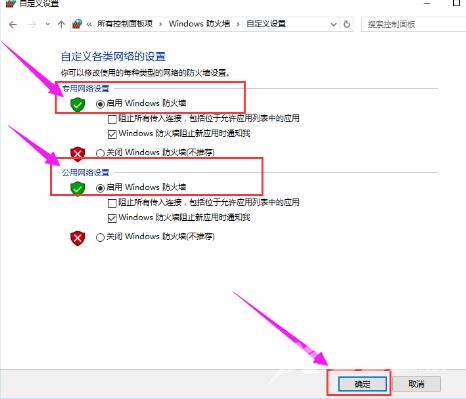windows10防火墙怎么关闭?Win10电脑的防火墙是非常重要的保护功能,可以作为电脑的一道屏障。然而,很多用户不知道如何开启或关闭防火墙。今天,自由互联小编在这就为大家整理了一
windows10防火墙怎么关闭?Win10电脑的防火墙是非常重要的保护功能,可以作为电脑的一道屏障。然而,很多用户不知道如何开启或关闭防火墙。今天,自由互联小编在这就为大家整理了一下windows10防火墙如何开启和关闭的相关资讯,不清楚的小伙伴,不妨跟着自由互联小编一起来看看吧。

windows10防火墙怎么关闭
1. 点击开始菜单,找到“控制面板”选项。
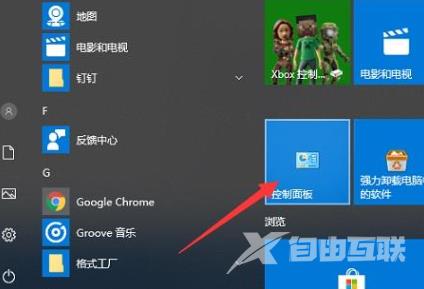
2. 在控制面板中选择“系统和安全”。
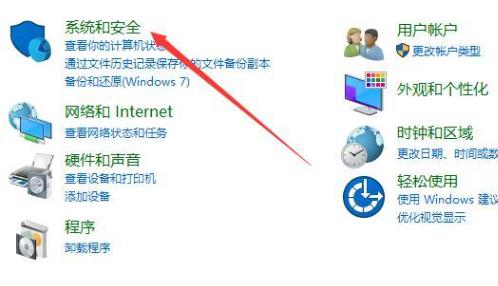
3. 单击右侧的“Windows Defender防火墙”选项。
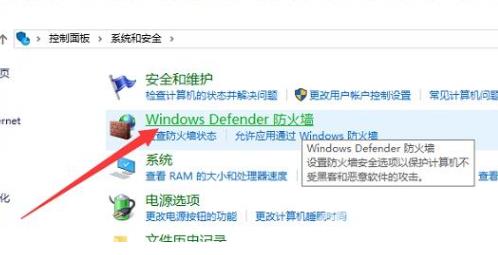
4. 打开Windows Defender防火墙窗口后,单击“启用或关闭Windows防火墙”。
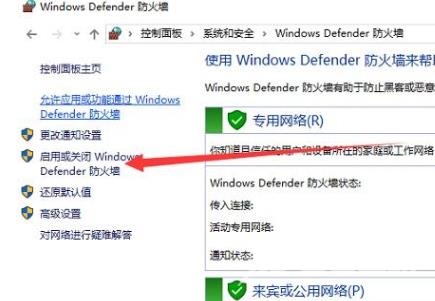
5. 按需选择“关闭Windows防火墙(不建议)”,然后单击“确定”。
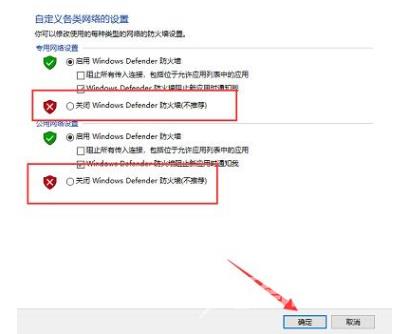
windows10防火墙怎么启动
1.点击桌面上的“控制面板”图标。
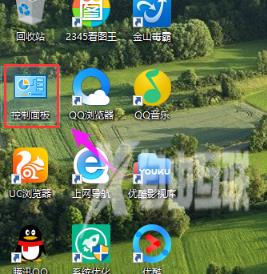
2.在“控制面板”窗口中,选中“类别”并选择【小图标】视图。
3.找到并点击“Windows防火墙”。
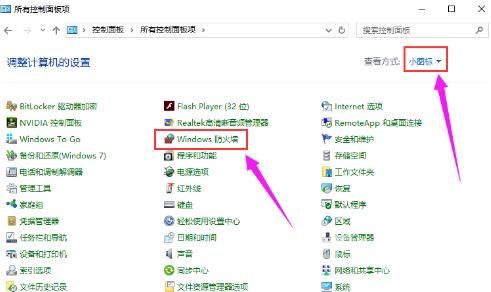
4.在左侧窗口中选择“启用或关闭Windows防火墙”选项。
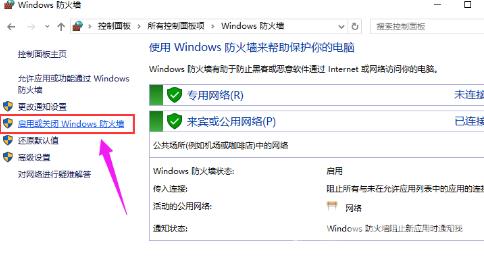
5.选中“专用网络设置”和“公用网络设置”中的“启用Windows防火墙”选项,并点击“确定”。